本文为磐云网络空间安全实战平台用户使用手册
目 录
设备使用
用户登录
设备默认访问地址:http://192.168.80.1。(图1.1-1)用户名及密码参照现场发放的“比赛须知”获得。
 图 1.1-1
图 1.1-1
客户端在访问系统前,需要安装Google Chrome浏览器和VNC插件。下载地址在登录
界面下方,如图1.1-2所示。

图 1.1-2
客户端软件安装
首先,需要下载的安装包进行解压,解压后进入文件。(图1.2-1)api大全

图 1.2-1
右键点击install.bat文件,“以管理员身份运行”。(图1.2-2)

图 1.2-2
如果安装了毒软件,会弹出修改注册表的提示,这时,选择允许操作,否则软件无法正常使用。(图1.2-3)
 图 1.2-3
图 1.2-3
客户端软件使用
答题过程中,单击“靶机场景”一栏中靶机名称,自动连接靶机。(图1.3-1)
 图 1.3-1
图 1.3-1
在弹出的“是否启动Launcher”对话框中,单击启动按钮,弹出虚拟机控制台。(图1.3-
2和图1.3-3)
 图 1.3-2
图 1.3-2

图 1.3-3
使用“Ctrl+Alt+Del”组合键或“Ctrl”和“Alt”等功能键,右键点击客户端窗口标题栏,弹出下拉菜单,向虚拟机发送功能键。(图1.3-4)

图 1.3-4
比赛答题
答题模式
用户登录后,在左侧树状菜单,选择需要作答的部分。(图2.1-1),一套试卷内分为:理论答题、单兵闯关和分组混战。
 图 2.1-1
图 2.1-1
理论答题部分
理论答题部分,分为:单选、多选和填空三部分。填空题需要将答案填写到答案框中。
(图2.2-1),单选题和多选题,需要选择正确答案后(图2.2-2和图2.2-3),提交。

图 2.2-1

图 2.2-2
 图 2.2-3
图 2.2-3
单兵闯关部分
单兵闯关部分,针对靶机进行操作,在答案框中提交 Key 值。或在附件框中,提交操作文档。(图2.3-1)
 图 2.3-1
图 2.3-1
启动靶机,单击靶机场景栏中的虚拟机名称后,自动弹出靶机控制台。控制台的使用,可以参照本手册第二章。(图2.3-2)

图 2.3-2
在答题界面下方,可看到用户每次提交的Key值、提交时间和得分情况。(图2.3-3)
当用户提交过正确的Key值后,用户无法再次提交答案。
 图 2.3-3
图 2.3-3
分组混战部分
分组混战部分,利用本地攻击机去攻击其他队伍靶机,同时加固自己的靶机防止其他队伍攻击。(图2.4-1)

图 2.4-1
在分组混战部分,可以提交Key值和Flag值。Key值提交的时候,直接将答案输入到答案框中即可。(图2.4-2)提交Flag值时,需要将对手IP地址填入地址框中后,再将对手的Flag值添加到答案框中。
 图 2.4-2
图 2.4-2
在答题界面下方,可以看到用户每次提交的对手的Flag值和用户靶机加固的Key值、提交时间和得分情况。(图2.4-3)

图 2.4-3
答题记录
在主界面标题栏中,单击“答题记录”,可以查看用户在每一个部分提交的答案情况。
(图2.5-1和图2.5-2)
 图 2.5-1
图 2.5-1

图 2.5-2
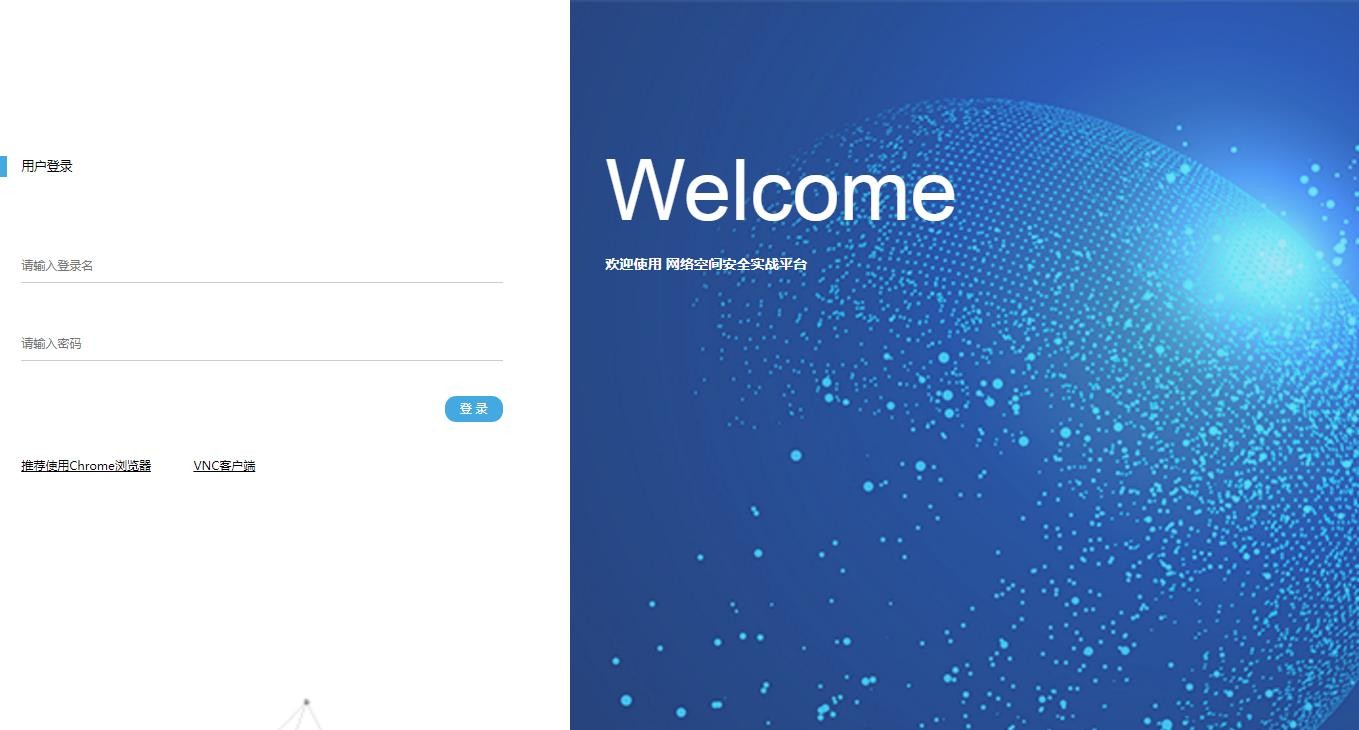
暂无评论内容